Engipedia Topo Shaper, dodatak (add-in) za Revit®
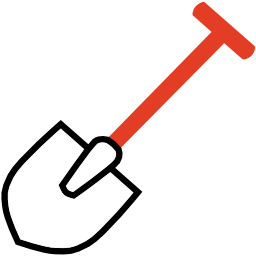
Glavna svrha alata je oblikovanje instance topografije uz pomoć modelskih linija u Revit®-u. Alat dodaje dodatne topografske točke duž odabranih modelskih linija. Podjela linija može biti po broju točaka ili po udaljenosti između točaka. Ako postoji više instanci topografije, alat će tražiti da odaberemo samo jednu instancu.
Alat možete preuzeti s Autodesk® App Store-a
Podržane su sve vrste modelskih linija u Revit®-u: ravne linije, lukovi, elipse, krivulje i nurb-ovi. Pazite da odabrane modelske linije nisu zatvorene petlje, jer ako jesu, alat će upozoriti, te ih ignorirati. Ako postoje modelske linije koje su zatvorene u petlje (npr. krugovi, elipse), treba ih podijeliti u dva ili više dijelova alatom Split Element.
Topografija je plošni element (eng. mesh), pa uvijek treba razmišljati o podjeli točaka. Više točaka ne znači i bolje rezultate.
Dodatna značajka je spremanje trenutne topografije u vanjsku datoteku. Trenutno stanje topografije može se spremiti u vanjsku CSV datoteku koja sadrži popis točaka s kojom se izvorno stanje može vratiti kasnije pomoću alata Massing & Site > Toposurface > Create from Import > Specify Points File. Spremljene točke topografije u CSV datoteci su uvijek u metrima.
Nakon instalacije, alat će se pojaviti u kartici “Add-Ins” na Revit® alatnoj traci:
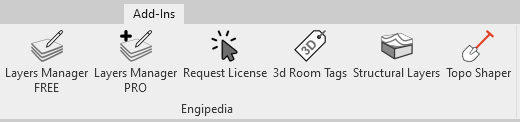
Korisničko sučelje dodatnog alata Engipedia Topo Shaper:
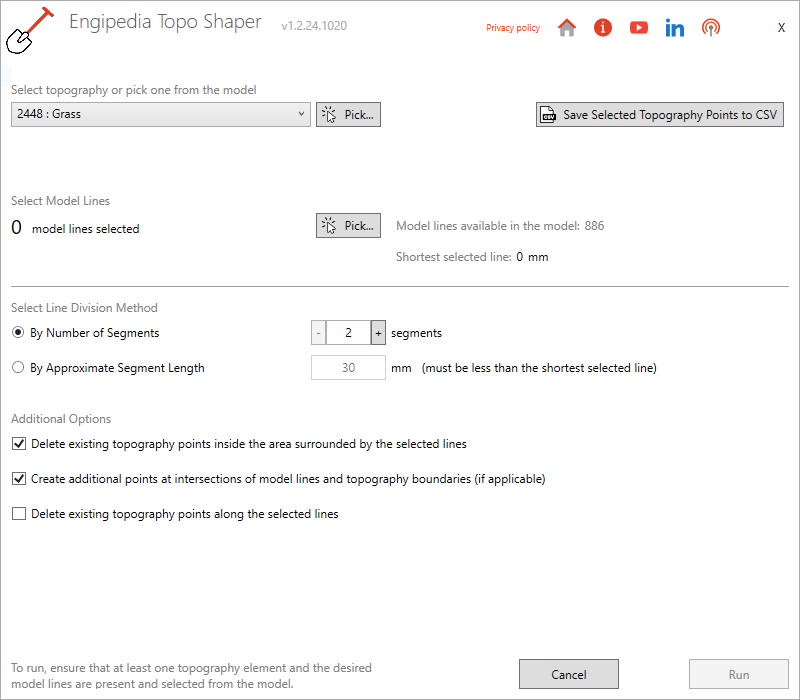
Primjer
Pokažimo na jednostavnom primjeru: topografija + više instanci modelskih krivulja, modelskih linija i modelskih lukova (Model Curves, Model Lines i Model Arcs).
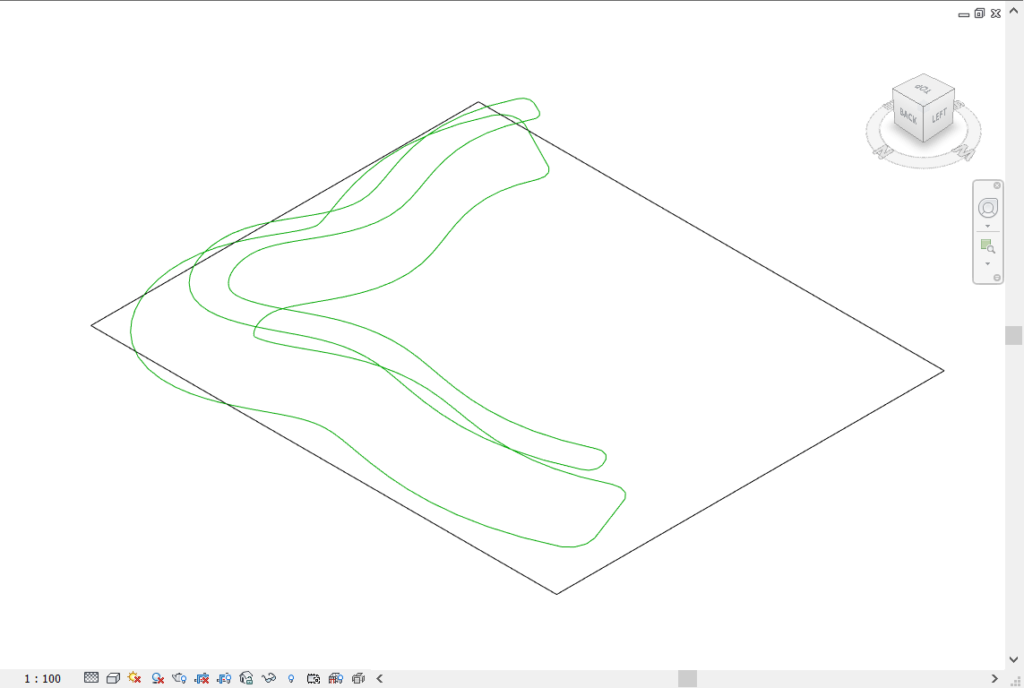
Kad korisnik pokrene alat, dogodit će se sljedeće:
1. Ako postoji više instanci Revit® topografije, alat će upitati korisnika da odabere jedan od njih koji će taj alat koristiti u nastavku. Ako postoji samo jedna instanca topografije, alat će preskočiti ovaj korak i automatski odabrati tu jedinu instancu topografije.
2. Alat će korisnika zatražiti da odabere jednu ili više modelskih linija po kojima će izmijeniti topografiju. Modelske linije moraju biti otvorene tj. ne smiju biti zatvorene petlje. Ako nije odabrana niti jedna linija ili su sve odabrane modelske linije zatvorene petlje (krivulje), alat će prekinuti rad jer ne može raditi sa zatvorenim krivuljama. Ako su među otvorenim krivuljama odabrane i zatvorene modelske krivulje, alat će ih ignorirati (zanemariti). Da biste koristili zatvorene petlje u modelu (na primjer: krugove i elipse), morate ih podijeliti na dva ili više elemenata (pomoću alata Split Elements s kartice Modify).
3. Nakon uspješnog odabira instanci modelskih linija, prikazat će se glavni prozor alata. U glavnom prozoru alata korisnik može odabrati način podjele: prema broju točaka po svakoj odabranoj liniji ili prema razmaku između točaka na svakoj odabranoj liniji. Broj podjela mora biti u rasponu 2 <n <1000, u protivnom će alat ignorirati unos i koristiti svoju zadanu vrijednost. Udaljenost između točaka mora biti u rasponu 0 <L <Duljina najkraće crte. Alat će odmah u startu ponuditi duljinu najkraće linije među odabranima. Udaljenost između točaka mora biti broj manji od ovog broja, u suprotnom alat će ignorirati korisnikov unos i odabrati najveću dopuštenu duljinu. Mjerne jedinice udaljenosti među točkama jednake su postavljenim mjernim jedinicama u projektu.
4. Korisnik može spremiti stanje trenutne (još uvijek nepromijenjene) topografije radi moguće kasnije uporabe. Alat će stvoriti CSV datoteku s vremenskom oznakom (timestamp). Datoteka se sprema u istu mapu s modelom. Koordinate točaka uvijek se spremaju u metrima.
5. Klik na tipku Shape Topography, oblikovat će odabranu topografiju dodavanjem dodatnih topografskih točaka duž odabranih modelskih linija.
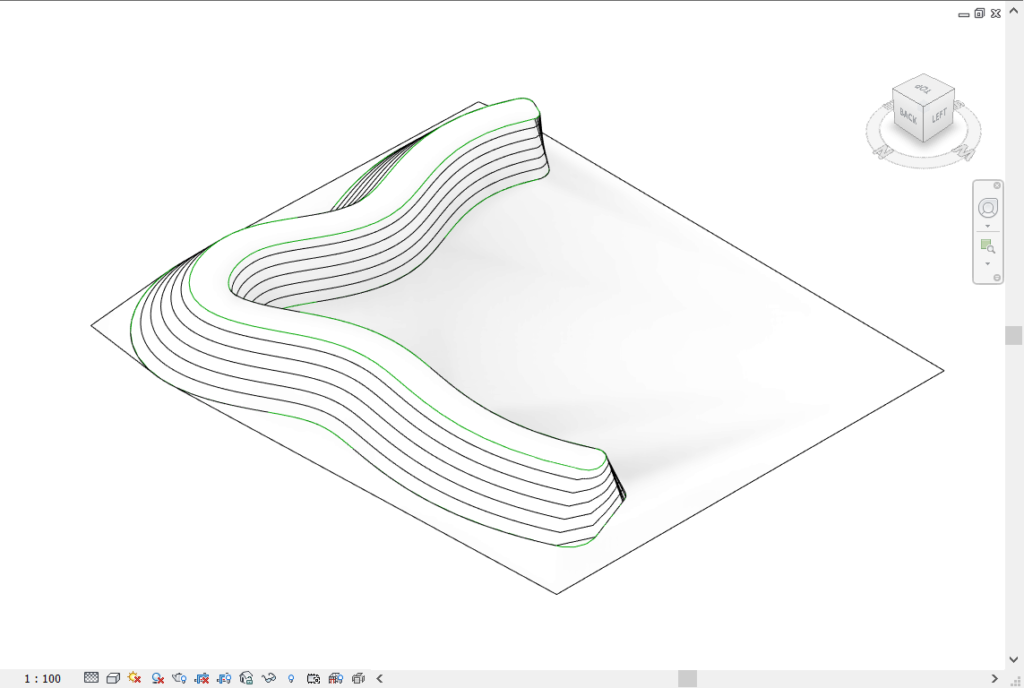
Alat ne pamti modelske linije koje se korištene da bi se mogle ponovo upotrijebiti (znači da se može dogoditi da ponovo dodaje točke tamo gdje već postoje).
Niti alat niti Revit® neće stvarati točke s istim XY i različitim Z koordinatama (nije moguće dobiti koincidencijalne točke)
Granice topografije nisu ograničenje za alat, ako su linije modela izvan trenutnih granica topografije, alat će dodati točke i tamo (pazite da vam točke ne završe iznad druge topografije jer to neće raditi).
